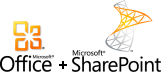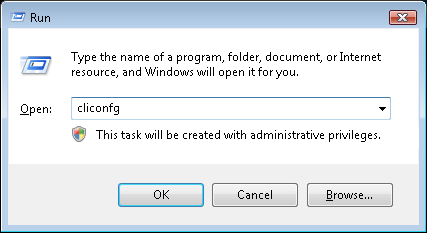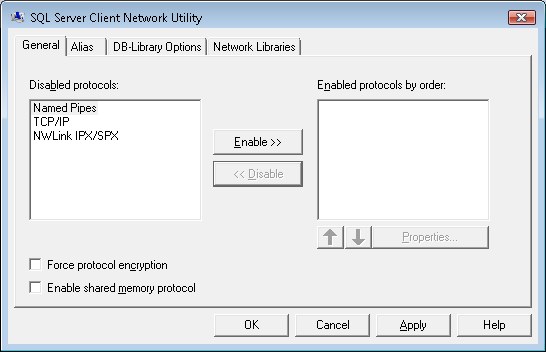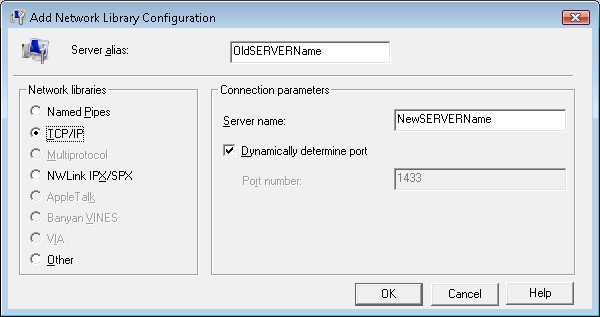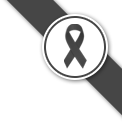ต้องขอบคุณ banpote_tt ที่ส่งเมล์มาบอก แล้วเจอกันในงานนะครับ
——————————————————————————————————————————————–
พบกันที่ห้องบอลรูม 3 โรงแรมแชงกรีล่า วันที่ 23 กุมภาพันธ์ 2553 เวลา 08:30 – 17:00 น.
ลงทะเบียนเข้าร่วมงานฟรีโดยไม่เสียค่าใช้จ่ายใดๆ ได้ ที่นี่ หรือ สอบถามรายละเอียดเพิ่มเติมได้ที่
ไมโครซอฟท์ call center 02 685 1322 กด 1
ตารางเวลา
08:30 – 09:00 น.
ลงทะเบียน
09:00 – 09:30 น.
กล่าวเปิดงาน ในหัวข้อ “Real Life Experience with Collaboration”
โดย คุณปฐมา จันทรักษ์ กรรมการผู้จัดการ บริษัท ไมโครซอฟท์ (ประเทศไทย) จำกัด
09:30 – 10.15 น.
Opening Keynote
ในหัวข้อ “Navigating Your Business to Success with Collaboration”
โดย Mr.Ken Wye Saw รองประธาน ฝ่ายการขายและการตลาด
บริษัท ไมโครซอฟท์ เอเชีย แปซิฟิก จำกัด
10:15 – 10:45 น.
พักรับประทานอาหารว่าง
10.45 – 11.45 น.
“Business in Control by Compliance”
โดย บริษัท KPMG Phoomchai Holdings Co., Ltd.
11:45 – 12.00 น.
Sneak Preview – Microsoft SharePoint 2010
12.00 – 13:00 น.
พักรับประทานอาหารกลางวัน
13:00 – 14:00 น.
“How to build successful On-line advertising?”
โดย Thailand YellowPages, บริษัท เทเลอินโฟ มีเดีย จำกัด(มหาชน)
14:00 – 15:00 น.
“On-line Channel – Strategic Direction and Business Impact”
โดย บริษัท ธนาคารกสิกรไทย จำกัด (มหาชน)
15:00 – 15:30 น.
พักรับประทานอาหารว่าง
15:30 – 16:00 น.
“Microsoft SharePoint Technology Roadmap”
โดย คุณเพชรสิริ เหลืองไพโรจน์ ผู้จัดการอาวุโสฝ่ายผลิตภัณฑ์ Information Worker
บริษัท ไมโครซอฟท์ (ประเทศไทย) จำกัด
16:00 – 16.30 น.
“The Real Trend of the Future Collaborative Workplace”
โดย บริษัท เอคเซนเชอร์ (ประเทศไทย) จำกัด
16.30 – 17.15 น.
“Collaborative Workplace and Knowledge Management Showcase”
โดย บริษัท เอคเซนเชอร์ (ประเทศไทย) จำกัด